
IE ブラウザの廃止に伴い、エッジ ブラウザを使用する人が増えており、そのシンプルでクリーンなページはユーザーに愛されていますが、Win7 環境のエッジ ブラウザでは Web ページを開けない場合があります。この記事では具体的な解決策を説明します。
1. まず、デスクトップの [スタート] メニューをクリックし、コントロール パネルを見つけます。
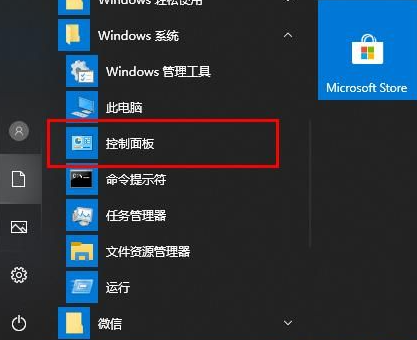
2. 次のコントロール パネル ページには、[ユーザー アカウント] オプションがあります。
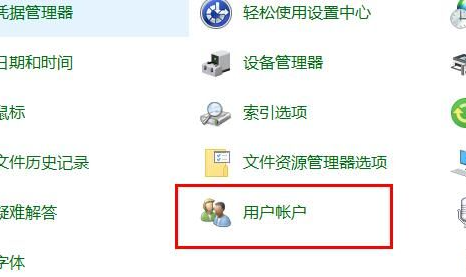
3. [アカウント情報の変更] ページで、[ユーザー アカウント制御設定の変更] をクリックします。
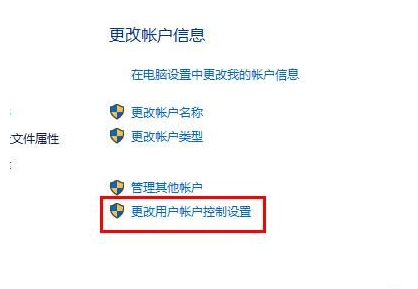
4. 次に、開いたページで、移動ブロックを上にスライドさせます。
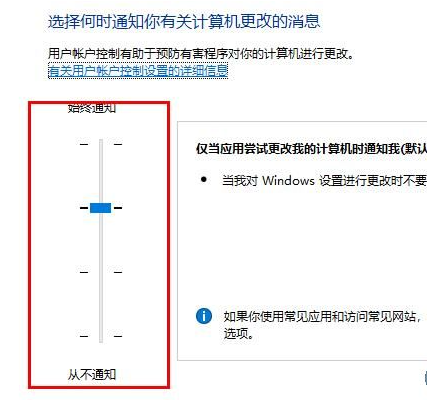
5. 上記の設定が完了したら、エッジ ブラウザを開き、右上隅にある 3 つの点を見つけてクリックして開き、設定オプションを見つけます。 。
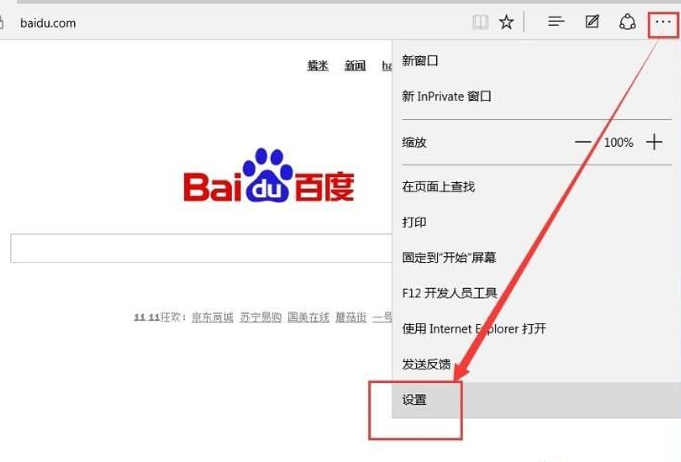
6. 開いた後、クリアするコンテンツを見つけてクリックします。
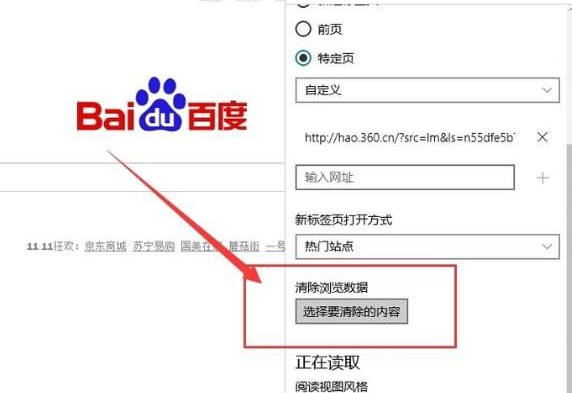
7. クリアする必要があるオプションをチェックし、[クリア] をクリックします。
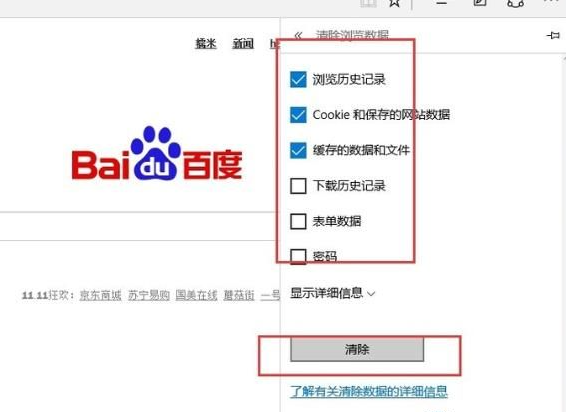
8. その後、前のインターフェイスに戻り、詳細設定を見つけて、クリックして詳細設定を表示します。
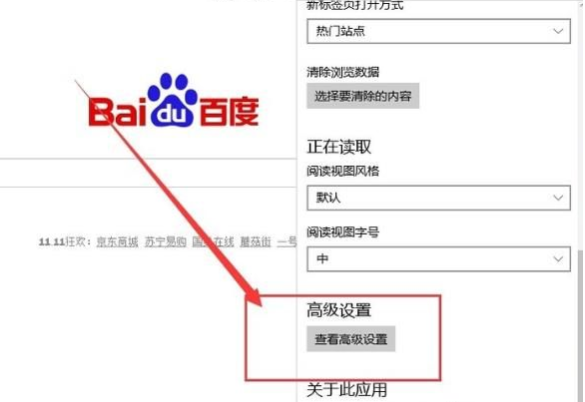
9. 次に、この設定で Cookie をブロックしないことを選択します
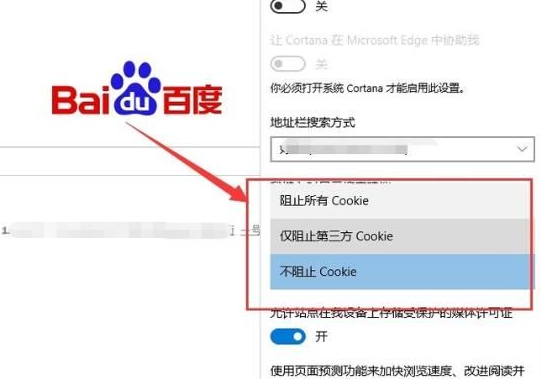
以上がWin7Edge ブラウザが Web ページに接続できないの詳細内容です。詳細については、PHP 中国語 Web サイトの他の関連記事を参照してください。